CRカップも開催されるほど人気のOVERWATCH2!
OVERWATCHで有利に戦うためにアストロもミックスアンプ(ASTRO MixAmp Pro TR)を使用している人も多いのではないでしょうか?
今回はOVERWATCHで使えるおすすめの設定を紹介していきます。
今回使用するミックスアンプ(ASTRO MixAmp Pro TR)はこちらになります。
まずは下記の初期設定をする必要があります。
- PCとの配線
- ASTRO COMMAND CENTERのインストール
PCとの配線や設定を間違えていると効果を発揮できないので注意しましょう。
初期設定はこちらで詳しく解説しているので初期設定ができていない人は先にこちらをチェックしてください。
ASTRO COMMAND CENTERも基本的にはこちらの記事で解説していますが、今回はAPEXに特化した設定を紹介していきます。
基本的にはこの設定でFPSのゲームは戦えます。
何のゲームでも万能に音が聞きやすい設定なのでぜひ試してみてください!

筆者もこの設定でいろんなFPS関係をプレイしていますが、とても聞こえやすくてお気に入りの設定です。
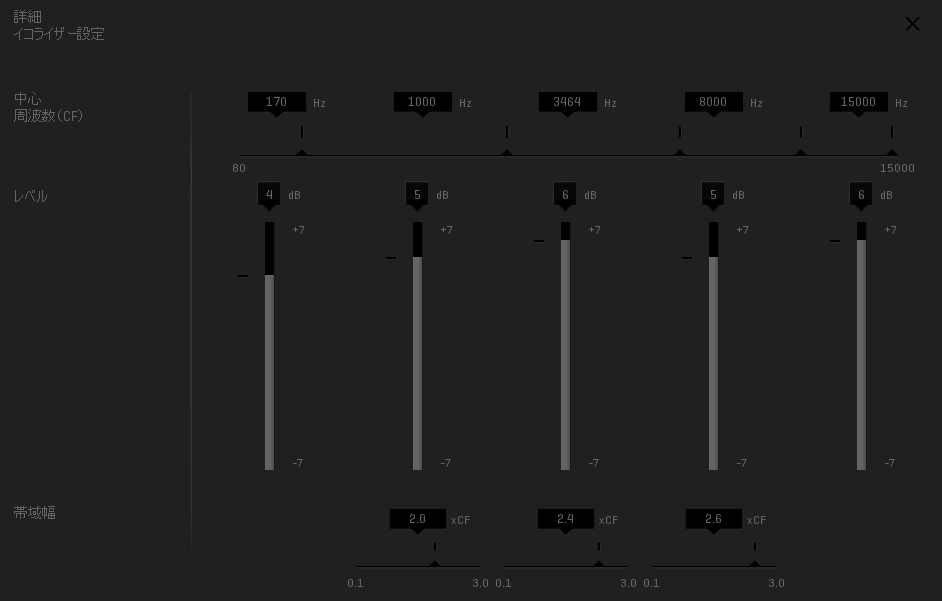
①の設定でうまく聞き取れない人はこちらの設定を試してみましょう。
こちらもFPSゲーム全般に使用できるイコライザ設定です。
①との違いは音の抑揚を強めた感じになっています。

結構うるさく感じるかもしれないので個人的には①がおすすめです。
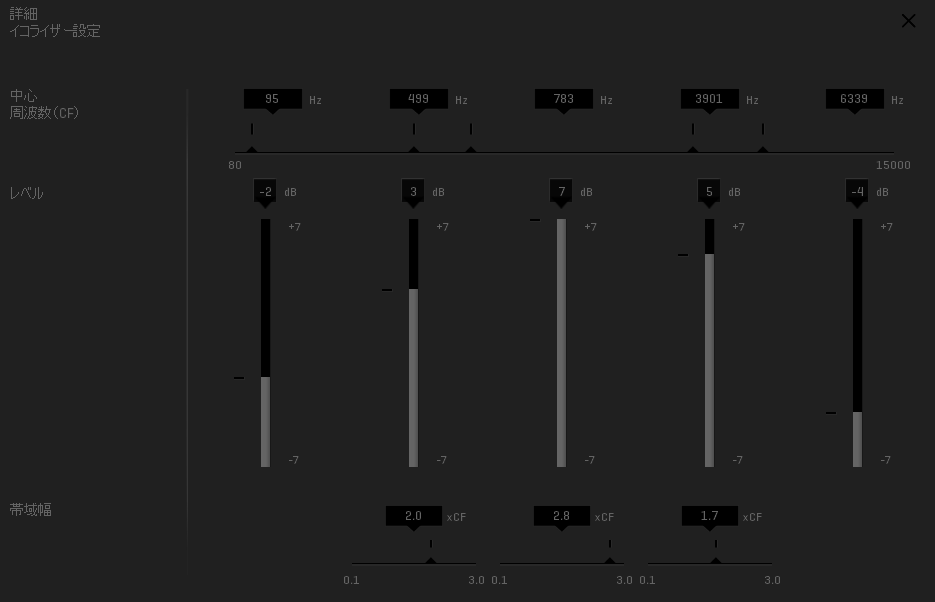
APEX用に設定したイコライザ設定です。
おすすめイコライザ設定②とほぼ同じ設定です。
バトロワ系のゲームはいろんな音が入っている為、これくらいはっきりとした方が聞きやすいです。

私はAPEXはおすすめ設定①でプレイしているよ!
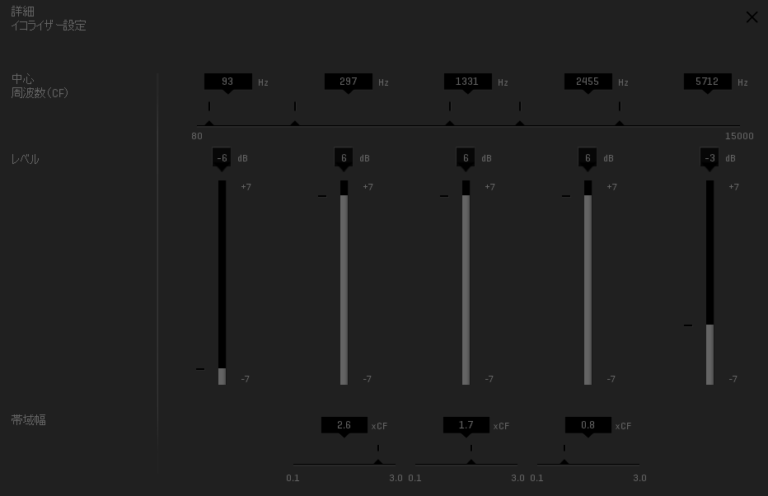
APEXのイコライザ設定は別記事で詳しく紹介しているので気になる人は参照してみてください。
VALORANT用に設定したイコライザ設定です。
VALORANTは比較的足音は聞き取りやすいのでスパイクの設置音を聞き逃さない為に工夫しています。
スキルを入れるタイミングを音で判断することが多いのでしっかりと設定しておきましょう。

VALORANTは私もおすすめ設定ではなくてこっちを使っています!
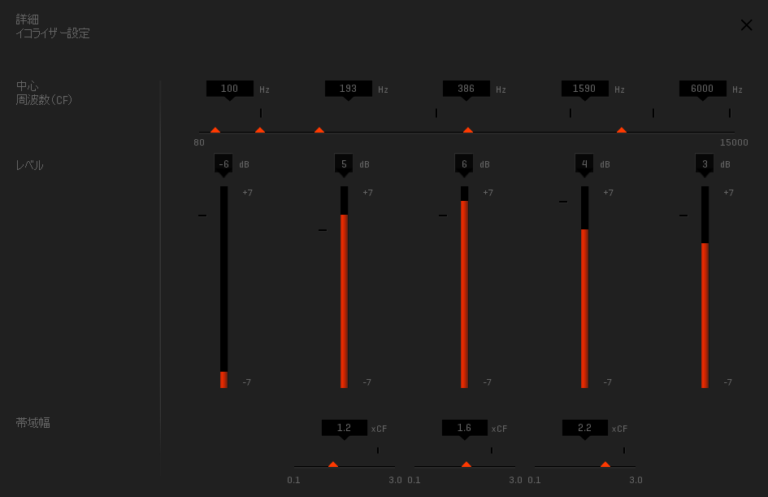
VALORANTのイコライザ設定も別記事でまとめています。
あわせて読んでもらえると理解が深まると思います。
OVERWATCH用に設定したイコライザ設定です。
といっても設定はAPEXと同じです。
OVERWATCHもいろいろ試してみましたが、APEXと同じ設定が音の聞き分けが一番良かったです。

私はOVERWATCHもおすすめ設定①を使っています!
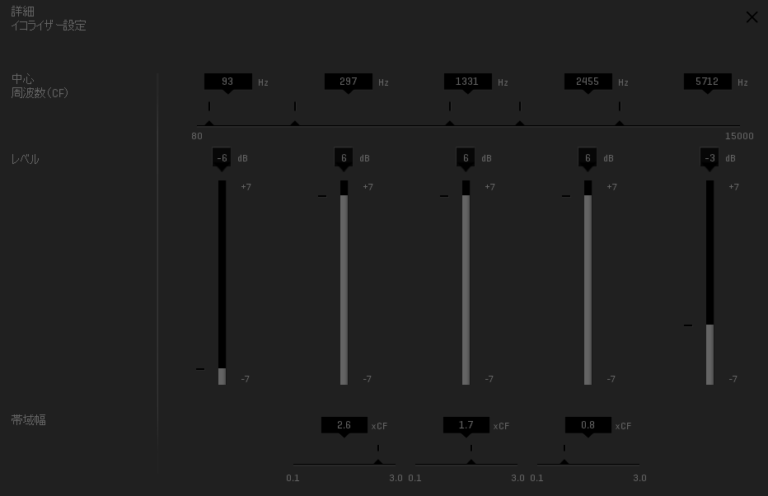
このほかにも音楽鑑賞や世界観を楽しむためのゲームのいイコライザ設定があります。
こちらで紹介しているので気になる人は参考にしてみてください。
ここまでいろんな設定を紹介してきましたがおすすめ設定①が一番おすすめです。
いろんなゲームをしてきましたがとても使いやすいので一度は試してくださいね。
イコライザの設定を切り替え忘れると意味不明な設定でプレイすることになりますよね。
設定を一つに絞っておけば切り替え忘れが発生することはありません。
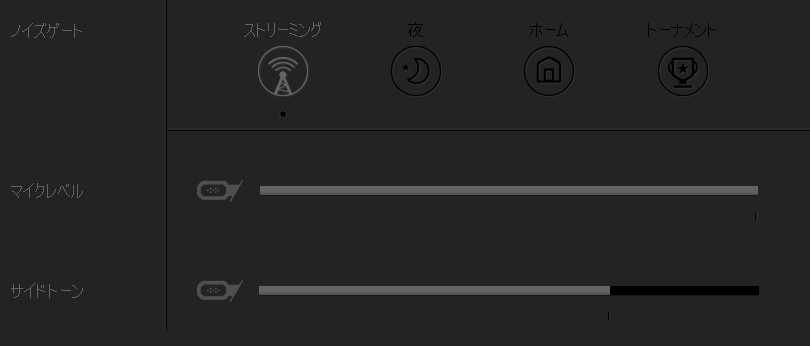
ミックスアンプを通してマイクを使用している人のみ必要な設定になります。
筆者はマイクはPC直挿しの為、この機能は使用していませんが、使用していた時の設定を紹介します。
ヘッドセットを使用している人はこの設定をそのまま使用してもらえば問題ないと思います。
サイドトーンとは自分の声が聞こえる強さになります。
自分の声を聴きたくない人はゼロにしておきましょう。
筆者は適度に自分の声が聞こえた方がボイスチャットがやりやすかったので多めに設定しています。
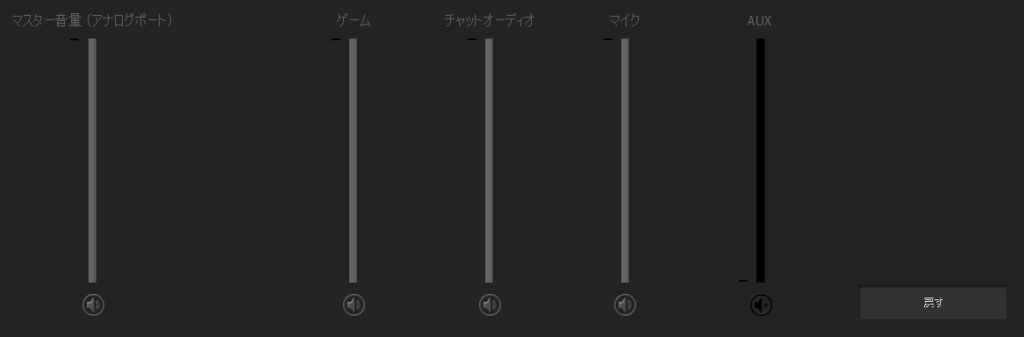
ストリームポートはAUXのみゼロにしてその他はMAXに設定しましょう。
ここで細かく設定するのではなく、ゲームの設定で細かく音量調整をすることをおすすめします。
ミックスアンプを使うなら当然イヤホンは必要です。
ミックスアンプと相性の良いイヤホンも紹介しておきます。
おすすめのイヤホンはSHUREのSE215がおすすめです。

筆者もこのSE215を使っていますが本当に良いイヤホンです!
こちらの記事で詳しく解説しているのでチェックしてみてください。
ゲームに利用するという用途であれば5万10万とする高級イヤホンを購入する必要はありません。
ミックスアンプでより良い音にすることができるのでイヤホンは最低限の投資で問題ありません。
今回はミックスアンプのAPEXおすすめ設定を紹介しました。
基本的にはFPSの汎用設定で十分すぎるほど聞きやすいので設定①をおすすめしています。
もしAPEX用の設定を使用する場合は他ゲーをやるときに切り替え忘れを気をつけましょう。
私は何回かそのままやって全然聞こえない、、、となったことがあるので、、、。









